cocos2d-x-3.0
apache-ant-1.9.4
adt-bundle-windows-x86-20140702android-ndk32-r10-windows-x86
jdk-6u45-windows-i586(JDK)
Python27
步骤:
先安装python,然后将python的安装目录路径添加到用户变量中:(我的python安装在D盘)
安装jdk-6u45-windows-i586(JDK),然后将JAVA的安装目录添加到系统环境变量中:
将cocos2d-x-3.0,apache-ant-1.9.4,adt-bundle-windows-x86-20140702,android-ndk32-r10-windows-x86都解压到同一个目录下:
运行CMD,cd到cocos2d-x-3.0的目录下,执行setup.py,根据提示,分别将NDK,SDK,ANT的路径复制粘贴过去:
这里的NDK,SDK,ANT路径是:
NDK D:\cocosDajian\android-ndk-r10
SDK D:\cocosDajian\adt-bundle-windows-x86-20140702\sdk
ANT D:\cocosDajian\apache-ant-1.9.4\bin
这就完成了环境的设置了,现在来创建一个新的工程:
运行CMD,到喜欢的地方mkdir一个目录,然后CD进去,执行cocos new 工程名字 -l cpp -p 包名 -d .
回车完成后,会在目录下多了个工程文件夹:
接下来就是CD进proj.android中,执行build_native.py,来生成对应的so文件:
完成后就可以关掉CMD了,之后运行adt-bundle-windows-x86-20140702里面的eclipse,配置环境:
点击工具栏的Windows->Preference->android设置SDK路径:
再点击General->Workspace->Linked Resources,点击New,Name是COCOS2DX,Value指向cocos2d-x-3.0的目录:
再点击C/C++->Build->Environment,点击Add,variable是NDK_ROOT,Value指向ndk目录:
设置好之后呢,就可以导入刚刚新建的工程了,点击工具栏File->Import
注意:如果出现版本问题,请修改上图划红线的文件里面的版本号,然后保存,重新导入工程就可以了
接下来添加一些包文件,打开工程目录下的D:\hello\Hellocc\cocos2d\cocos\2d\platform\android\java\src,将org文件拖入eclipse的src中,点确定:
最后就可以右键项目,点击Run As->Android Application了:(我用我的手机来测试,遇到版本问题,修改那2个文件里的版本号就可以了)
我的手机截图:








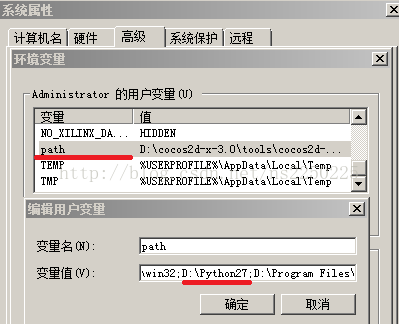

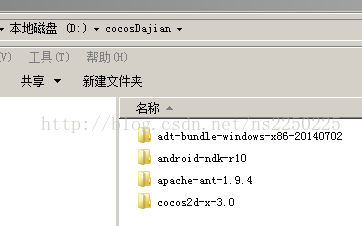

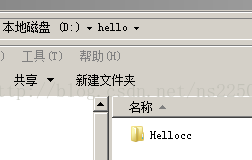
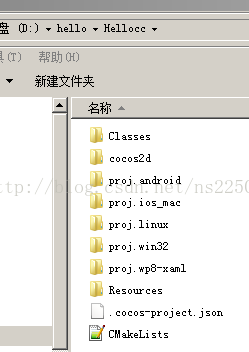
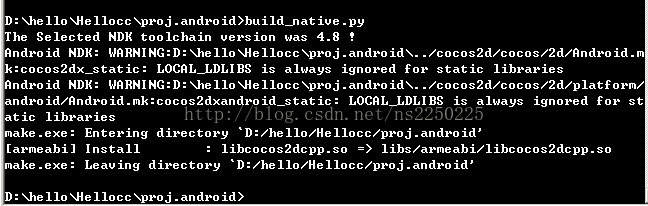
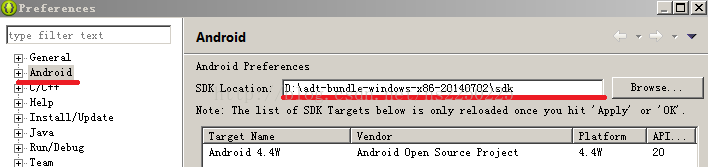


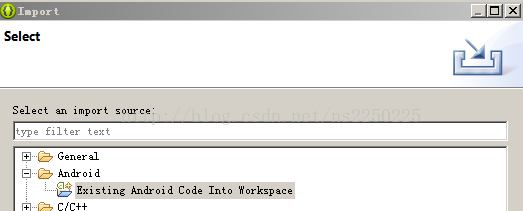
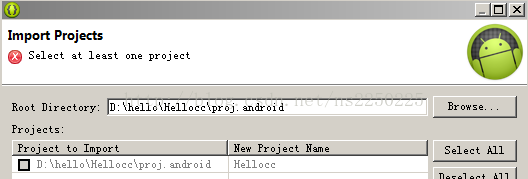
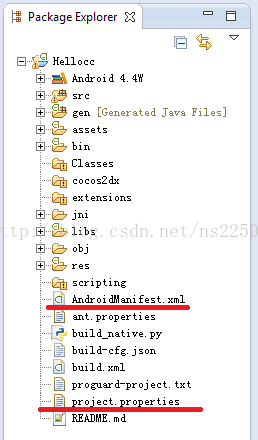
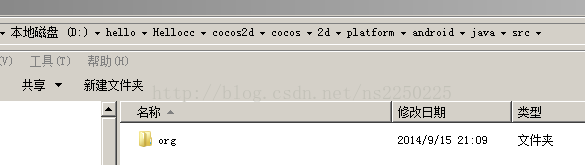
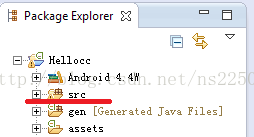
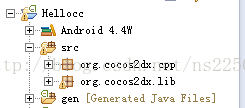

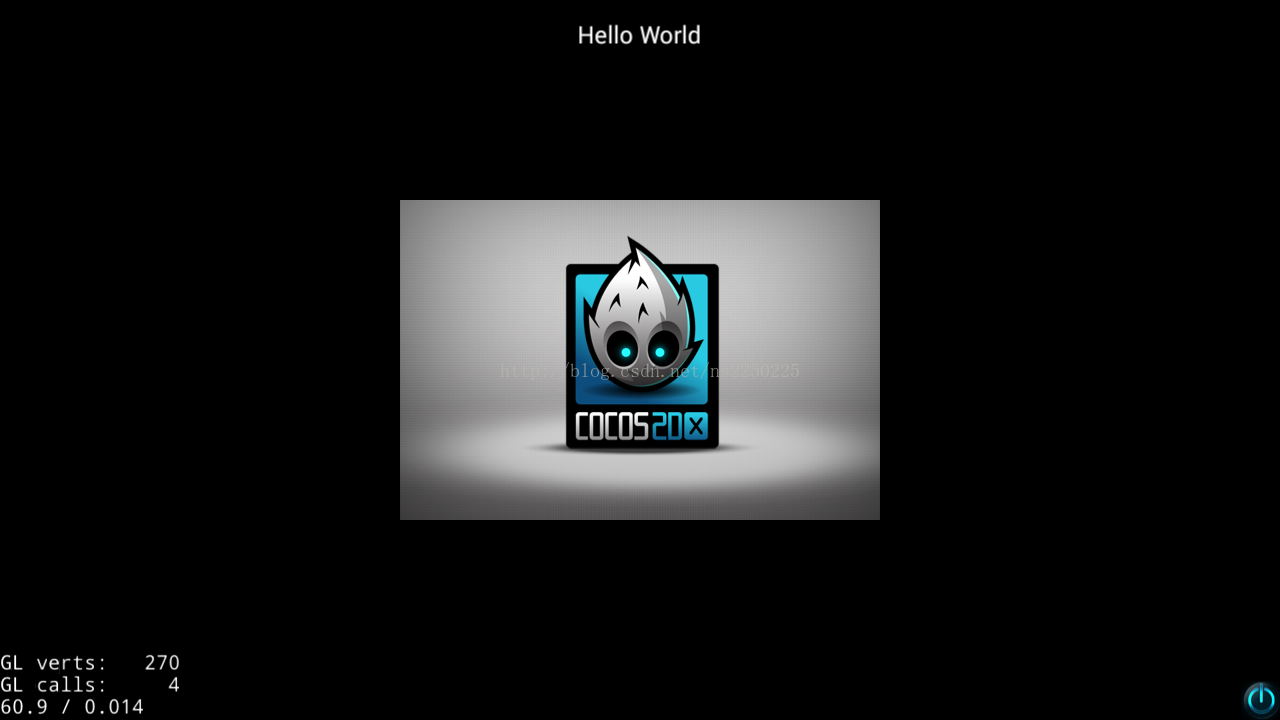













 7211
7211











 被折叠的 条评论
为什么被折叠?
被折叠的 条评论
为什么被折叠?








